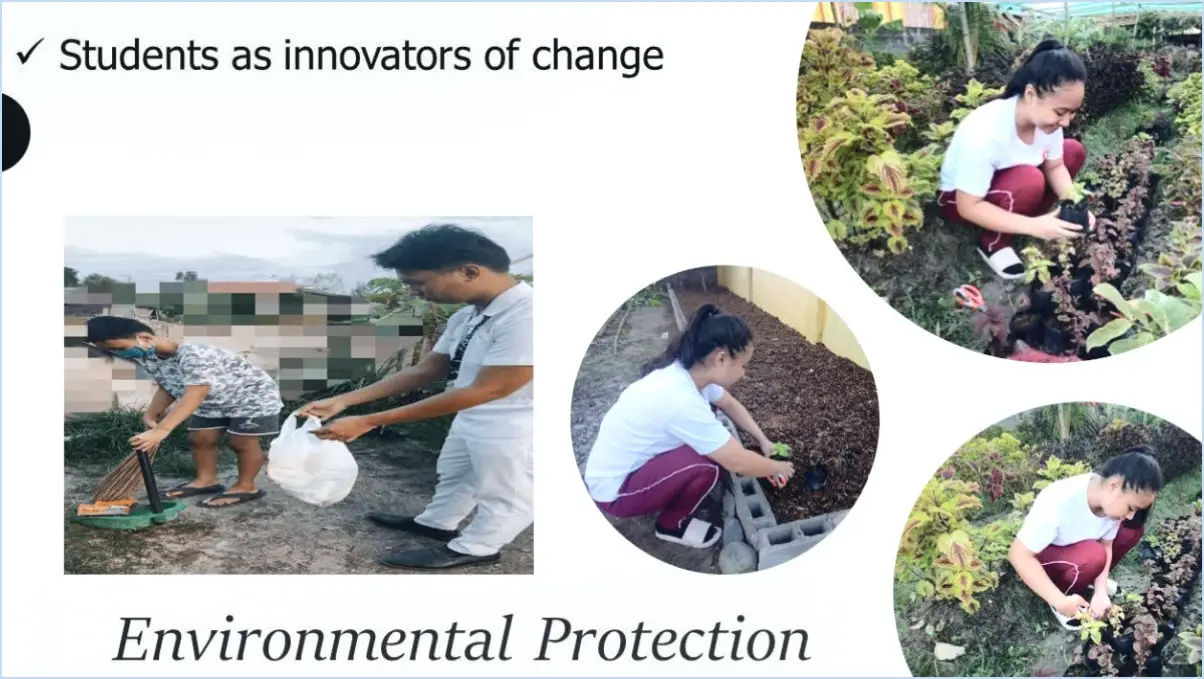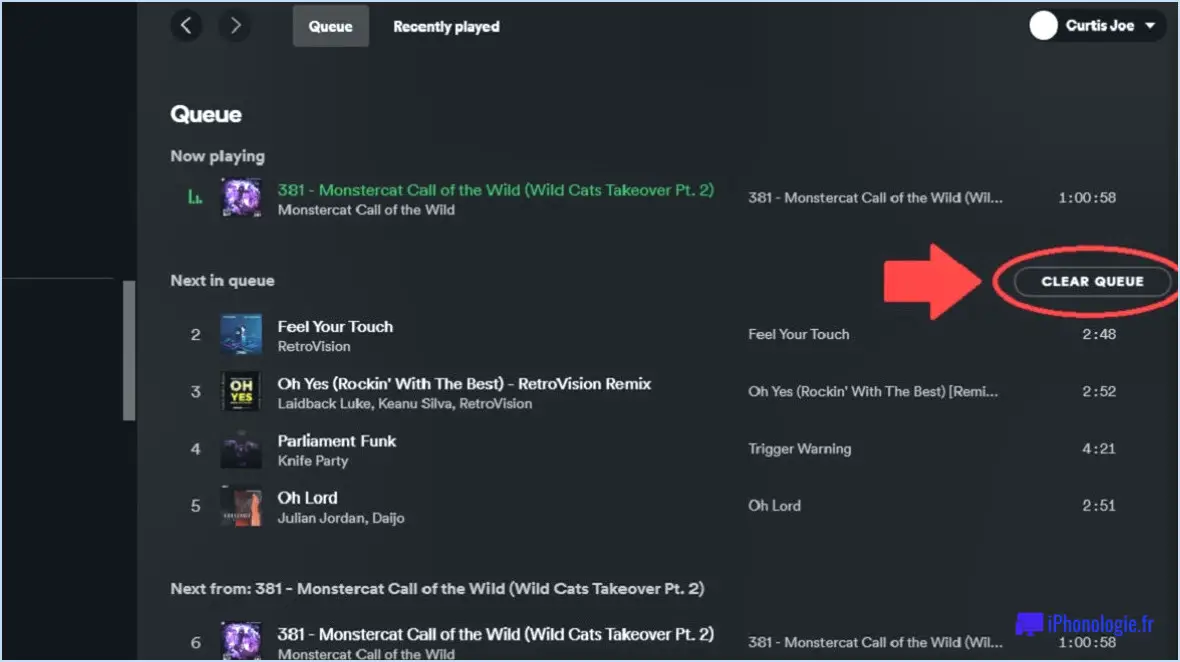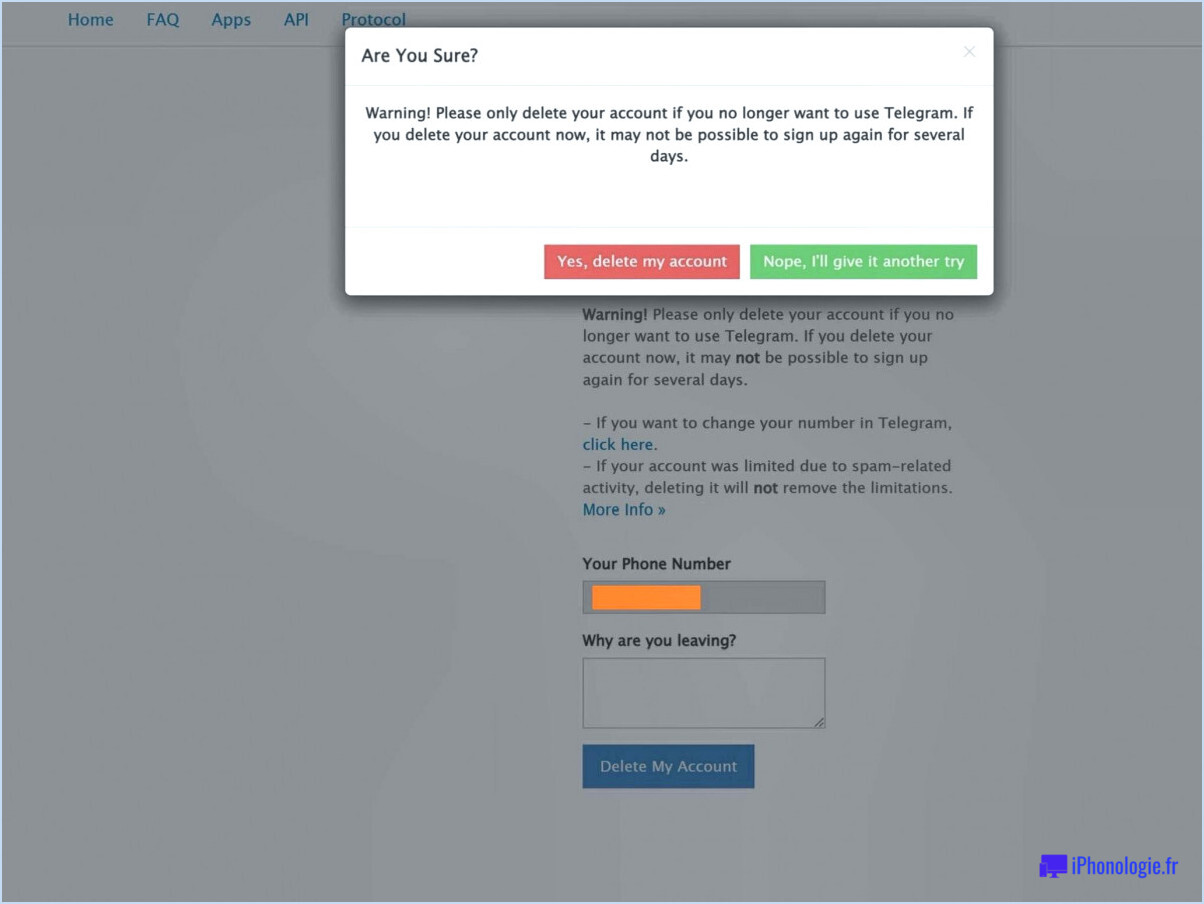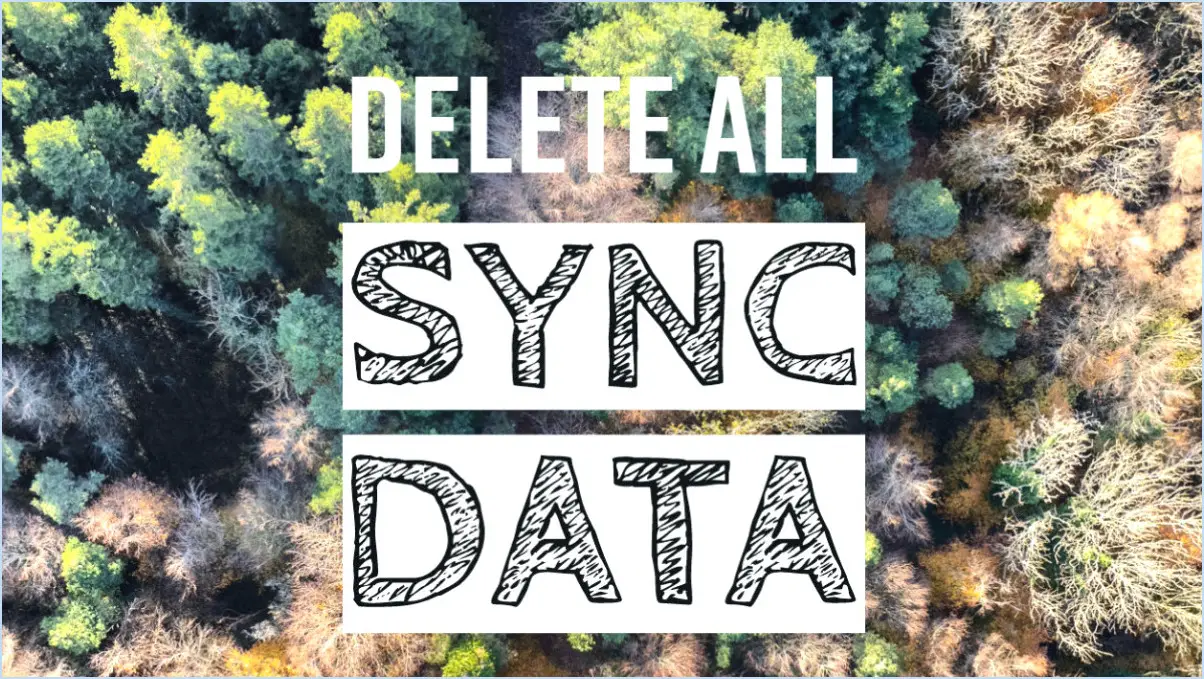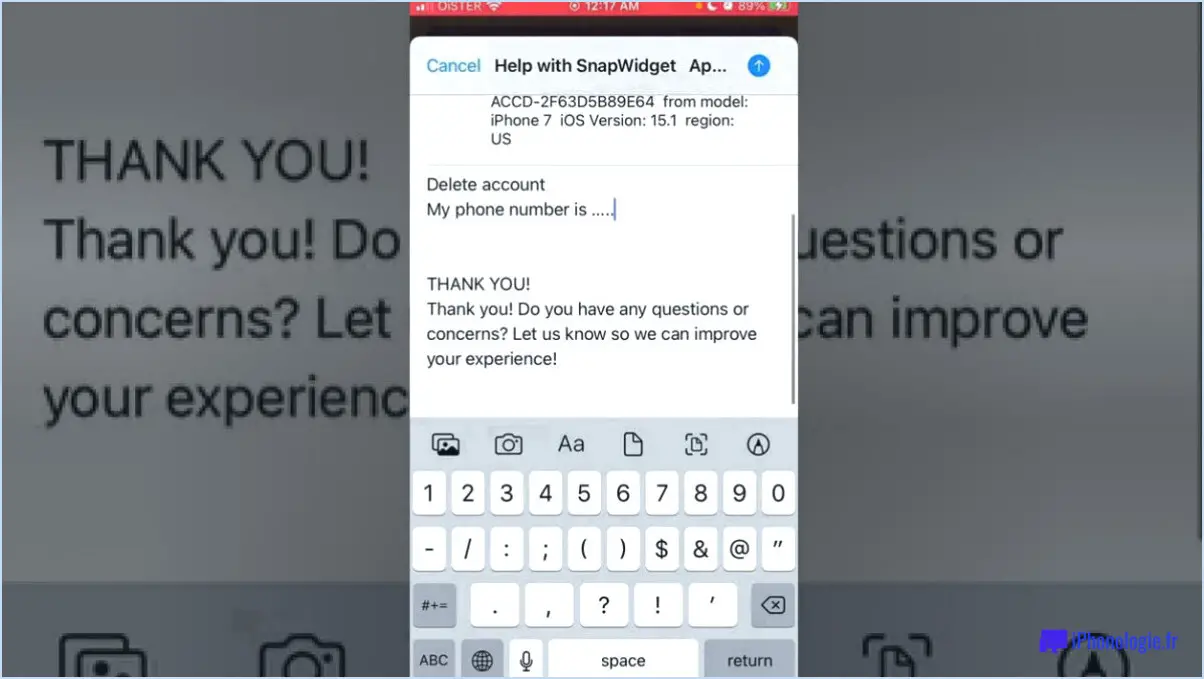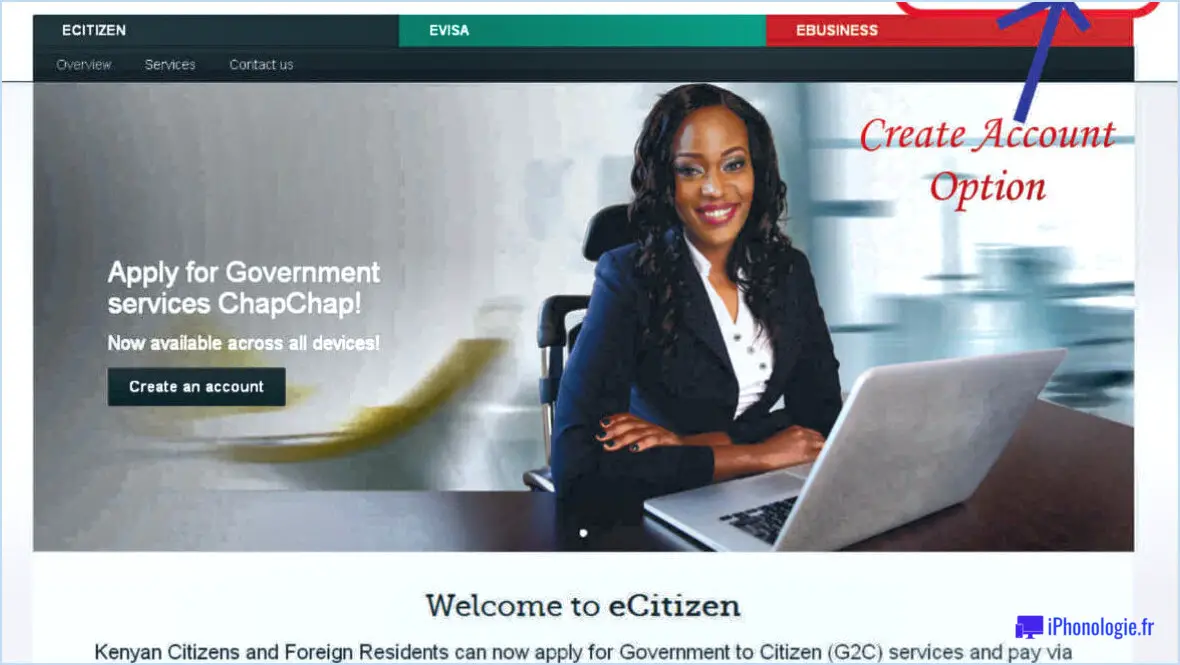La suppression d'un compte Outlook efface-t-elle les courriels?
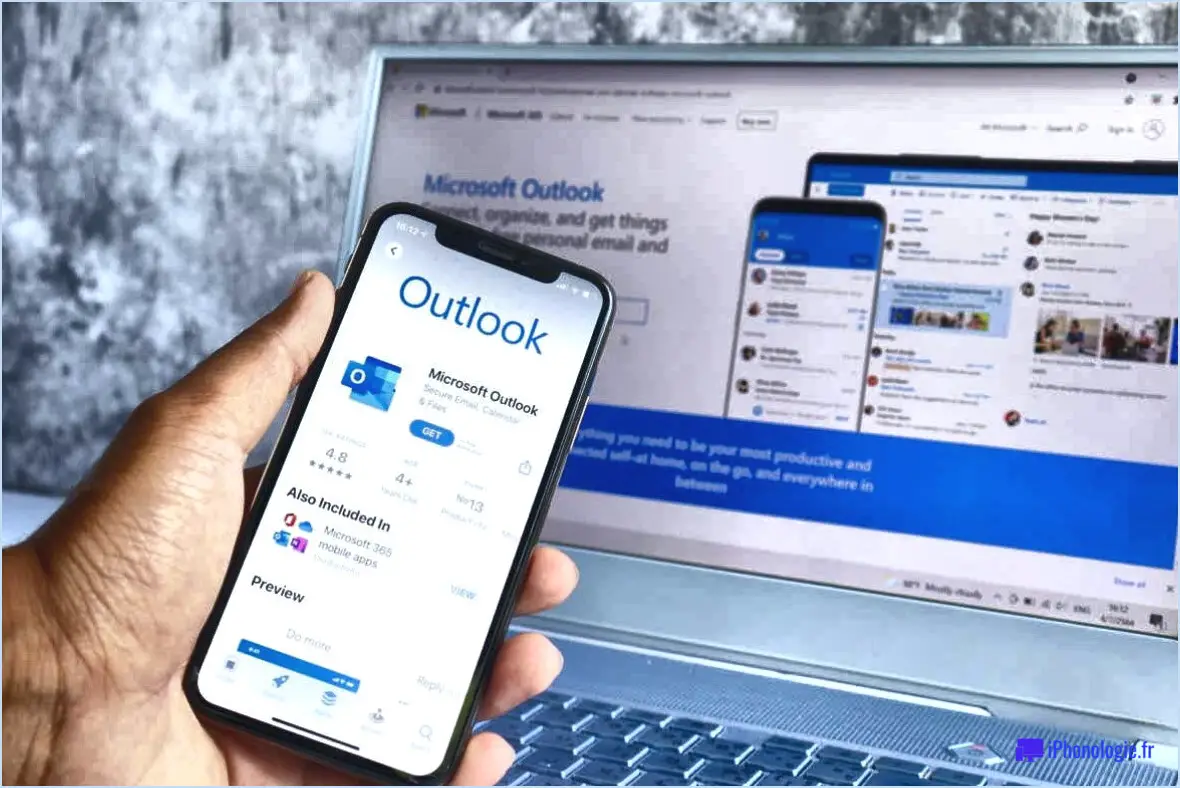
Lorsque vous supprimez votre compte Outlook, il est important de noter que tous les courriels stockés dans votre boîte de réception seront effectivement supprimés. Par conséquent, si vous souhaitez conserver vos courriels, il est essentiel de les exporter avant de procéder à la suppression du compte. Vous disposerez ainsi d'une copie de sauvegarde de vos messages importants.
Pour exporter vos courriels à partir d'Outlook, vous pouvez suivre les étapes suivantes :
- Ouvrez Outlook et connectez-vous à votre compte.
- Allez dans l'onglet Fichier dans le coin supérieur gauche de la fenêtre Outlook.
- Dans le menu Fichier, sélectionnez l'option "Ouvrir & Exporter".
- Dans le sous-menu, choisissez "Import/Export".
- Une nouvelle fenêtre apparaît. Sélectionnez l'option "Exporter vers un fichier" et cliquez sur "Suivant".
- Choisissez "Fichier de données Outlook (.pst)" comme type de fichier à exporter et cliquez sur "Suivant".
- Sélectionnez les dossiers que vous souhaitez exporter. Dans ce cas, veillez à choisir votre dossier de boîte de réception.
- Choisissez un emplacement sur votre ordinateur où vous souhaitez enregistrer le fichier exporté. Vous pouvez également donner un nom au fichier.
- Cliquez sur "Terminer" pour lancer le processus d'exportation.
En suivant ces étapes, vous pouvez créer un fichier de sauvegarde (.pst) contenant vos courriels. Ce fichier peut être consulté et importé dans Outlook ou d'autres clients de messagerie à l'avenir, ce qui vous permet de restaurer vos messages si nécessaire.
N'oubliez pas que l'exportation de vos courriels est une précaution essentielle à prendre avant de supprimer votre compte Outlook. Elle vous permet de ne pas perdre d'informations importantes et vous fournit une copie de vos messages pour référence ultérieure.
Comment supprimer mon compte Outlook sans supprimer mes messages électroniques?
Pour supprimer votre compte Outlook sans supprimer vos courriels, suivez les étapes suivantes :
- Ouvrez Outlook et connectez-vous à votre compte.
- Cliquez sur votre image de profil ou vos initiales dans le coin supérieur droit de l'écran.
- Dans le menu déroulant, sélectionnez "Mon compte" ou "Paramètres du compte".
- Recherchez la section "Préférences du compte" ou "Paramètres du compte".
- Repérez l'option "Supprimer le compte" ou "Fermer le compte".
- Cliquez sur l'option de suppression/fermeture et suivez les éventuelles invites ou étapes de vérification supplémentaires.
- Confirmez votre décision de supprimer le compte.
- Votre compte Outlook sera supprimé, mais vos courriels resteront intacts.
N'oubliez pas de sauvegarder tous les courriels ou données importants avant de supprimer votre compte. La suppression d'un compte Outlook est une action permanente, vérifiez donc à nouveau votre décision avant de poursuivre.
Que se passe-t-il si je supprime mon compte Outlook?
Si vous supprimez votre compte Outlook, vous perdrez l'accès à toutes les données stockées dans ce compte. Voici ce qui se passe :
- Messages électroniques: Tous les courriels enregistrés dans votre compte, y compris les messages de la boîte de réception, les messages envoyés et les messages archivés, seront définitivement supprimés. Vous ne pourrez pas les récupérer une fois le compte supprimé.
- Contacts: Tous les contacts que vous avez enregistrés dans votre compte Outlook seront perdus. Cela signifie que vous n'aurez plus accès à leurs adresses électroniques, numéros de téléphone ou autres coordonnées.
- Calendriers: Si vous utilisez la fonction de calendrier d'Outlook pour organiser votre emploi du temps, la suppression de votre compte entraînera la perte de tous vos rendez-vous, événements et rappels.
- Autres fichiers: Tous les fichiers ou documents que vous avez stockés dans votre compte Outlook, tels que les pièces jointes ou les fichiers dans OneDrive, disparaîtront également. Veillez à sauvegarder tous les fichiers importants avant de supprimer votre compte.
N'oubliez pas que la suppression de votre compte Outlook est une action permanente et qu'une fois qu'elle est terminée, vous ne pourrez pas récupérer les données qui y sont associées. Il est donc essentiel de prendre en compte les conséquences de cette décision avant de la prendre.
Comment puis-je supprimer mon compte de messagerie Outlook?
Pour supprimer votre compte de messagerie Outlook, suivez les étapes suivantes :
- Ouvrez l'application ou le site web Outlook et allez dans les paramètres.
- Recherchez la section "Courrier" et cliquez dessus.
- Dans l'onglet "Comptes et synchronisation", vous trouverez une liste de vos comptes de messagerie actuels.
- Localisez le compte de messagerie que vous souhaitez supprimer.
- A côté du compte, vous verrez une petite icône. Cliquez dessus.
- Un menu apparaît, et parmi les options, choisissez "Supprimer".
- Confirmez votre décision de supprimer le compte lorsque vous y êtes invité.
En suivant ces étapes, vous pourrez supprimer efficacement votre compte de messagerie Outlook.
Comment dissocier le courrier électronique d'Outlook?
Pour dissocier un compte de messagerie d'Outlook, suivez les étapes suivantes :
- Cliquez sur l'onglet "Fichier" situé dans le coin supérieur gauche de la fenêtre Outlook.
- Dans le menu déroulant, sélectionnez "Paramètres du compte".
- Une nouvelle fenêtre s'ouvre, affichant vos comptes de messagerie. Choisissez le compte que vous souhaitez dissocier.
- Une fois le compte sélectionné, cliquez sur le bouton "Unlink".
- Une invite s'affiche pour vous demander de confirmer le processus de dissociation. Saisissez votre mot de passe pour le compte et cliquez sur "OK" ou "Continuer".
- Outlook va maintenant supprimer le compte de messagerie de sa liste de comptes connectés.
En suivant ces étapes, vous pouvez réussir à dissocier un compte de messagerie d'Outlook. N'oubliez pas de vérifier que vous avez sélectionné le bon compte avant de poursuivre le processus de déconnexion.
Comment sauvegarder les courriels Outlook avant de les supprimer?
Pour enregistrer les courriels Outlook avant de les supprimer, vous avez plusieurs possibilités. Tout d'abord, vous pouvez cliquer avec le bouton droit de la souris sur le message et choisir "Enregistrer sous". Cela vous permet de spécifier l'emplacement où vous souhaitez enregistrer l'e-mail. Une autre méthode consiste à utiliser le menu "Fichier" et à sélectionner "Enregistrer sous". Cette fonction permet également d'enregistrer le message à l'emplacement souhaité. Enfin, vous pouvez cliquer sur le message et appuyer sur Ctrl+S comme raccourci pour enregistrer l'e-mail. N'oubliez pas de choisir l'emplacement approprié pour enregistrer le message. Ces méthodes vous permettent de conserver les courriels importants avant de les supprimer d'Outlook.